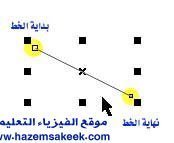الموضوع رقم 2 CorelDraw استخدام أدوات الرسم
أداة الرسم الحر | أداة المستطيل | أداة القطع | أداة التشكيل | أداة المضلع | أداة الإشكال
تعد أداة التشكيل من أقوى الأدوات التي يوفرها برنامج كورل درو وذلك لاستخداماتها المتعددة في مجال تحرير الأشكال والكائنات الرسومية, يأتي استخدام أداة التشكيل بعد رسم الأجسام وتتعدد وظيفتها حسب الجسم المرسوم كما إنها تستخدم مع الأزرار السابقة التي استخدمت لرسم الخط المستقيم والمستطيل والدائرة. كما إن استخدامها الأكبر يأتي عند تحرير الرسم الحر أو في حالة تحويل الأشكال المرسومة والنصوص إلى منحنيات فتصبح أداة التشكيل وسيلة لتحرير وإعادة تشكيل تلك المنحنيات.
لتعدد وظائف أداة التشكيل سنقوم باستخدامها على الأشكال التي رسمت بالأدوات السابقة لتوضيح فكرة عملها ومن ثم سوف نتطرق إلى استخدامها على المنحنيات.
فكرة عمل أداة التشكيل
كل الأجسام التي ترسم بواسطة الكورل درو عبارة عن مسارات متصلة ببعضها البعض هذه المسارات يمكن أن تكون مفتوحة مثل الخط أو مغلقة مثل الدائرة والمستطيل، وقد تكون هذه المسارات إما خطوط مستقيمة أو منحنيات.
لاشك انك لاحظت وجود مربعات مفرغة عند طرفي الخط وكذلك عند أركان المستطيل هذه المربعات تسمى عقد ووظيفتها تختلف تماما عن مربعات التحديد السوداء اللون.
|
|
اعلانات جوجل |
| يتغير شكل المؤشر عندما يكون فوق أحد هذه العقد كذلك تصبح العقد سوداء اللون أيضا. | يوجد بالإضافة إلى مربعات التحديد السوداء أربعة عقد عند أركان المستطيل |
|
|
|
| للأجسام المرسومة بأداة القطع تكون لها عقدة واحدة لأن نقطة البداية لها هي نقطة النهاية. اعلانات جوجل | تكون العقدة في بداية الخط المستقيم أكبر من العقدة التي في نهايته. |
أداة التشكيل للأجسام
الأجسام المرسومة بأدوات الرسم سابقة الذكر يمكن تعديلها من خلال أداة التشكيل حيث أن هذه الأجسام عبارة عن مسارات مرسومة تربط بينها عقد تحددها فعلى سبيل المثال الخط المستقيم يتكون من نقطتي بداية ونهاية وتحدد بعقدتين، إن تغير موضع أحد العقدتين أو كلاهما هو وظيفة أداة التشكيل كما سنرى أيضا أن أداة التشكيل تعدل المسار بين العقدتين دون تغيير العقدتين. في البداية سوف ندرس استخدام أداة التشكيل مع الخط المستقيم ومع المستطيل ومع الدائرة…
أداة التشكيل والخط المستقيم
أرسم خط مستقيم باستخدام أداة الرسم الحر ثم اضغط على أداة التشكيل وتوجه إلى عقدة البداية للخط والتي تظهر أكبر حجماً وعندما ستغير شكل المؤشر أضغط مع السحب. يمكنك هنا تعديل موضع نقطة البداية في أي مكان على ورقة العمل دون تغير موضع نقطة النهاية..
|
|
|
|
| أفلت زر الماوس لتحصل على الوضع النهائي لنقطة البداية. | اضغط بالماوس واسحب للأسفل كما في الشكل. | ارسم الخط المستقيم كما في الشكل ثم وجه مؤشر الماوس إلى عقدة البداية. |
أداة التشكيل والمستطيل
أرسم مستطيلاً طوله 10 سم وعرضه 5 سم مستعيناً بشريط الحالة أسفل الشاشة أثناء الرسم أو مستعينا بشريط الخصائص بعد الرسم بإدخال القيم في خانة الحجم للحصول على الأبعاد سابقة الذكر.
استخدم أداة التشكيل وعند أحد عقد المستطيل قم بالضغط مع السحب باستمرار وتتحول الأركان إلى منحنيات كما في الشكل.
 |  |  |
| افلت زر الماوس لتحصل على مستطيل باركان منحنية كما في الشكل | عندما يتحول مؤشر الماوس إلى سهم مدبب اضغط مع السحب لليمين. | ارسم مستطيل كما في الشكل ثم وجه مؤشر الماوس إلى الركن الأيسر السفلي. |
أداة التشكيل والدائرة
ارسم دائرة نصف قطرها 10 سم باستخدام أداة القطع واستخدم أداة التشكيل لتحويلها إما إلى جزء من منحني أو قطعة من دائرة كما في الشكل التالي.
 |  |  |
| افلت زر الماوس لتحصل على دائرة اقتطع منها جزء كما في الشكل | عندما يتحول مؤشر الماوس إلى سهم مدبب اضغط مع السحب للأسفل مع مراعاة أن يكون السهم داخل الدائرة. | ارسم دائرة كما في الشكل ثم وجه مؤشر الماوس إلى العقدة في أعلى الدائرة. |
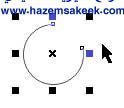 | 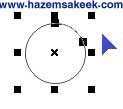 |  |
| افلت زر الماوس لتحصل على منحنى دائري كما في الشكل | عندما يتحول مؤشر الماوس إلى سهم مدبب اضغط مع السحب للأسفل مع مراعاة أن يكون السهم خارج الدائرة. | ارسم دائرة كما في الشكل ثم وجه مؤشر الماوس إلى العقدة في أعلى الدائرة. |